TeamWARE Library(以降、Libraryと略します)を起動すると、メインウィンドウが表示されます。
メインウィンドウには、ライブラリやフォルダが一覧表示されます。フォルダ内の文書一覧を表示するには、フォルダ名をダブルクリックします。ダブルクリックしたフォルダにある文書が、右側のリストボックスに一覧表示されます。
以下に、Libraryのメインウィンドウの例を示します。
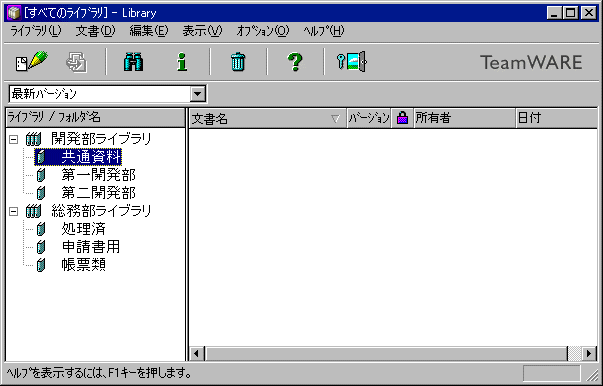
ポイント
起動時にメインウィンドウに表示するライブラリを指定できます。指定方法については、6.8 オプションを設定するを参照してください。
メインウィンドウでは、ライブラリやフォルダのプロパティを表示することができます。プロパティを表示すると、ライブラリやフォルダの所有者名などを知ることができます。プロパティを表示するには、ライブラリ名やフォルダ名をクリックしてから、[ライブラリ]メニューで[プロパティ]コマンドをクリックします。表示内容については、オンラインへルプを参照してください。
Q&A
Q: メニューの中に淡色表示になっているコマンドがありますが、これは何ですか?
A: 利用できないコマンドです。画面上での選択状態や、利用許可のあり/なしなどによって、利用できるコマンドが異なります。
Q: Libraryの画面を表示したままにしたくありません。また、Libraryを起動するたびにユーザ名やパスワードを指定するのはめんどうです。何か良い方法はありませんか?
A: [ライブラリ]メニューから[終了]コマンドをクリックしてLibraryを終了します。つまり、同じメニューにある[終了とログアウト]コマンドを使わないということです。こうすると、次にLibraryを起動するとき、ユーザ名やパスワードを指定する必要はありません。ただし、長時間パソコンから離れる場合は、セキュリティ上の理由から[終了とログアウト]コマンドを使うことをお勧めします。
Q: ツールバーのボタンに、どのコマンドが割り当てられているかわからないのですが...
A: 機能を知りたいボタンの上にマウスポインタを置きます(クリックはしないでください)。そうすると、ツールヒントやステータスバーに、ボタンに割り当てられているコマンドの説明が表示されます。
Q: メインウィンドウを複数表示するにはどうすればいいですか?
あるフォルダの文書を一覧表示したまま、別のフォルダの文書も一覧表示しようと思います。そのため、メインウィンドウを複数表示したいのですが...
A: メインウィンドウの[ライブラリ]メニューで、[新規ウィンドウ]コマンドをクリックします。新しいメインウィンドウが表示されます。
Q: 他のサイトまたは他の組織に属するライブラリを参照したいのですが?
A: メインウィンドウの[ライブラリ]メニューで、[他のライブラリを選択]コマンドをクリックします。次に表示される[ライブラリ、階層化組織またはエリアを検索]ウィンドウで、参照したいライブラリ、または階層化組織を選択すると、該当するライブラリが新しいメインウィンドウに表示されます。
Q: 文書一覧の文書名カラムの幅を広げるには、どうすればいいですか?
A: 使いやすい幅になるまでカラムの右端をドラッグすると、どのカラム幅も広げたり狭めたりできます。なお、メインウィンドウのサイズを変えるには、ウィンドウの境界をドラッグします。詳細については、11.3 カラムの設定を変更するを参照してください。
Q: ライブラリやフォルダの所有者を調べるにはどうしたらいいですか?
A: ライブラリやフォルダのプロパティを表示します。所有者のユーザ名は、[全般]ページの所有者フィールドに表示されています。なお、所有者についてより詳しい情報(肩書き、電話番号など)を調べるには、ユーザのプロパティを表示する必要があります。ユーザのプロパティの表示については、11.1 ユーザプロパティを表示するを参照してください。
参照
詳細については、以下に示すLibraryのオンラインヘルプを参照してください。
メインウィンドウ,カラム,操作
表示,文書のプロパティ